如何将 WordPress 多站点转换为单个站点
已发表: 2021-11-17WordPress 是市场上最灵活的平台之一。 内容管理系统 (CMS) 为许多网站和网络提供了支柱。 事实上,WordPress 多站点(一种网络安装方式)为 WordPress.com 提供支持。 这证明了平台背后的力量。 不过,在某些情况下,您可能希望将 WordPress 多站点安装迁移到单个站点。 这在某些领域可能具有挑战性。
对于初学者,您需要采用不同的方法来处理您的多站点安装,因为在底层存在一些核心差异。 不过,一旦您完成了一个流程,您就可以轻松无痛地转移您的网站。
在本文中,我们将向您展示如何将 WordPress 多站点安装移动到单个站点。 在我们这样做之前,让我们快速概述一下 WordPress Multisite 是什么以及做什么。
WordPress 多站点入门
对于不知情的人,WordPress Multisite 是一种创建网络多个安装的方法。 虽然每个站点都是独立的并且与其他站点分开,但它们都使用相同的核心安装文件。 在某些情况下,网站也会共享主题和插件。
这里的核心区别——我们将在下一节中进一步讨论——是每个站点都类似于主安装的虚拟副本。 这意味着每个站点都不会像单个 WordPress 站点那样有一个目录。 相反,每个站点都会在数据库中获得一个媒体上传文件夹和一个单独的表。
有关 WordPress Multisite 功能的真实示例,请考虑 WordPress.com:
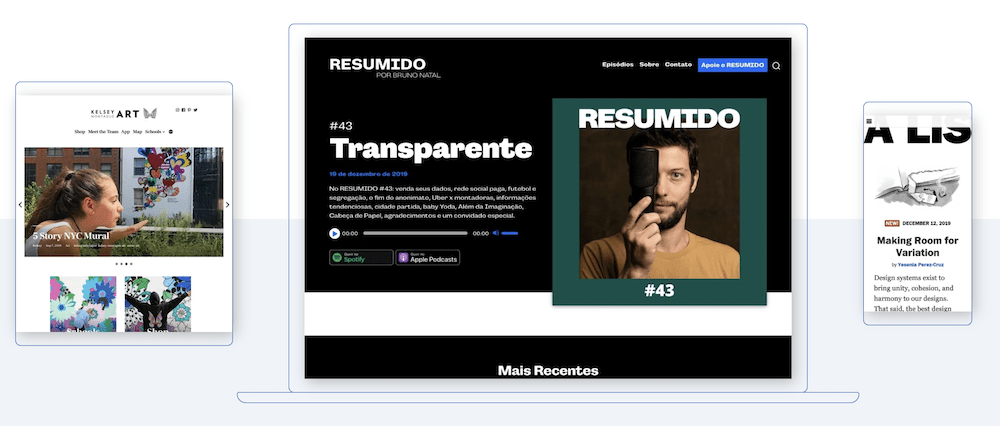
这(当然)是一个巨大的 WordPress 网站网络,有助于使 CMS 成为最受欢迎的网站发布平台。 无论如何,从 WordPress 多站点网络迁移到单个安装比简单的站点迁移更复杂。
为什么多站点转换比标准站点迁移更复杂
尽管 WordPress Mutisite 和单个站点都使用相同的基本文件 - 两者之间没有根本区别 - 如果您希望将您的站点从网络中移除,则必须进行计划。
运行多站点网络有很多好处,例如效率和生产力,但如果您需要“释放”您的站点并让它飞起来,这些都无关紧要。 相反,您需要考虑如何移动您的网站,原因如下:
- 您的站点不会将核心文件存储在其自己的目录中。 相反,它是一个集中式系统,您的站点充当各种虚拟副本。
- 通过扩展,主题和插件也存在于中央上传文件夹中。 虽然网络上的网站理论上可以使用该主题,但您不能坚持使用这些资产。
- 您站点的大部分数据都使用特定的数据库表作为存储。 在某些情况下这很好,但如果您无法访问数据库根目录,您将没有太多的灵活性。
- 用户帐户也以不同的方式工作。 每个帐户都是全球性的,在获得正确权限的情况下,用户可以访问网络上的每个站点。 因此,您不能像单站点安装那样导出和导入用户列表。
在另一种情况下,所有这些要点都可能是使用 WordPress Multisite 的好处。 好消息是,这些明显的缺点可以很容易地克服。
如何将 WordPress 多站点转换为单个站点
从 WordPress 多站点安装转换站点的步骤与其他迁移工作流程有所不同。 以下是我们将在这一步骤中介绍的步骤:
- 执行您的站点的迁移。
- 将您的用户导出并移动到您的单站点安装。
- 将您的域名切换到您的新站点。
- 执行一些最后的步骤以完成迁移。
它看起来并不复杂,但在很多情况下,您需要做出重要决定并考虑您在做什么。 我们将从迁移本身开始介绍所有这些。
1. 将 WordPress 多站点实例迁移到单个安装
您需要做出的第一个决定是如何将您的网站从 WordPress Multisite 迁移出去。 虽然您会找到 WordPress 插件来帮助您,但仍有一部分过程需要您的输入。 因此,我们认为手动方法是最好的。
不过,如果您在两个站点上都有 Duplicator Pro 或类似的高级迁移工具,这是转换站点的直接方法。 使用这条路线,您仍然需要按照将用户移动到单一安装的步骤进行操作。
可以从 WordPress Multisite 复制三个元素到您的单一安装:
- 与您的站点相关的数据库表。
- 您的主题和插件文件。
- 您的媒体的上传文件夹。
如果您在 WordPress 3.5 之前创建了您的网站,您的上传文件将位于不同的文件夹中(尽管我们将在几分钟后解释这一点)。
由于涉及的过程,我们建议对您的站点进行完整且干净的备份。 完成此操作后,前往 WordPress 仪表板,前往网络管理员 > 站点屏幕:
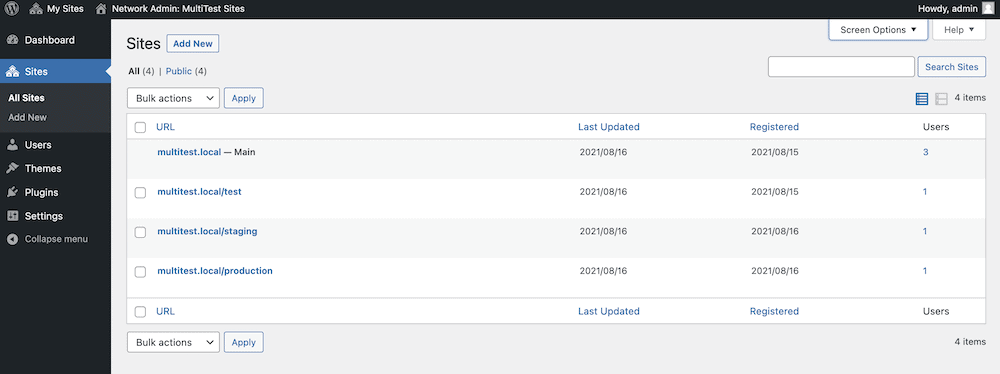
这将向您显示网络上所有站点的列表。 虽然您不会在屏幕上看到它,但您需要找到您网站的 ID。 当您开始深入研究数据库结构时,这将对您有所帮助。
查找 ID 的最快方法是将鼠标悬停在列表中的每个站点上,然后查看浏览器窗口底部的状态栏:
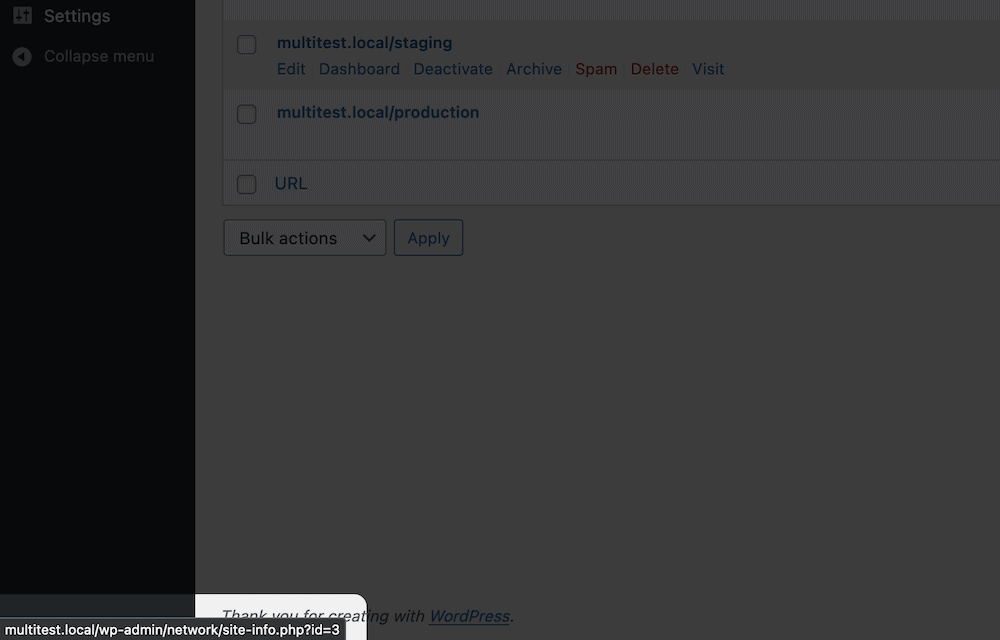
您需要记下这一点以备后用。 下一步是迁移您网站的资产。
迁移主题、插件和上传
我们在本教程的本地环境中工作,我们建议先将 Multisite 实例安装到您的计算机上以确保其正常工作。 虽然我们不会在本文中使用它,但您可能需要使用安全文件传输协议 (SFTP) 从安装中取出某些文件。
无论如何,您都需要从新备份或当前站点中获取wp-content/plugins文件夹,然后将其上传到您的新站点。 在大多数情况下,您可以将文件夹拖放到新站点的安装中。 此外,也可以对您的主题执行此操作。 它与插件的过程相同,但您需要使用wp-content/themes文件夹。
对于您网站的媒体,您需要使用之前的 ID 在 Multisite 网络的wp-content/uploads/sites文件夹中查找您的网站。 这可能有点像迷宫,因为某些资产和结构可能有多个版本。
在我们的示例中,我们要使用的站点使用 ID 为“3”。 因此,路径将是wp-content/uploads/sites/3 :
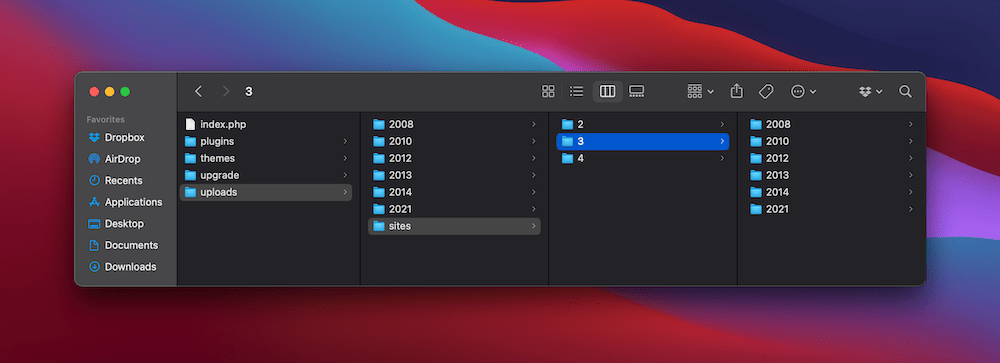
对于旧版本的 WordPress(3.5 之前),您需要查找blogs.dir文件夹。 这将包含一个[id]/files子文件夹,您将在其中找到媒体资产。
和以前一样,将此上传文件夹复制并粘贴到您的单个站点。 请记住,您不使用站点文件夹,并且 Multisite 实例中的文件和文件夹应该进入顶级目录(即wp-content/uploads )。
从这里,您的文件和文件夹就位。 接下来,我们必须移植您的数据库。
提取您网站的数据库
在开始下一步之前,请确保您完全了解如何使用 WordPress 数据库。 如果它是一个新界面,一旦掌握了基础知识,您就会发现它很简单。
请注意,您可以在这里选择数据库管理器——在我们的例子中,它是 Adminer,尽管 phpMyAdmin 也很流行。 对于两种解决方案,该过程将足够相似。

您会发现多站点数据库有很多表——网络中每个站点的一组表——并且它们将 ID 合并到名称中。 在这种情况下,我们正在寻找wp_3_前缀。 要查找这些表,请单击 Adminer 中的导出链接。
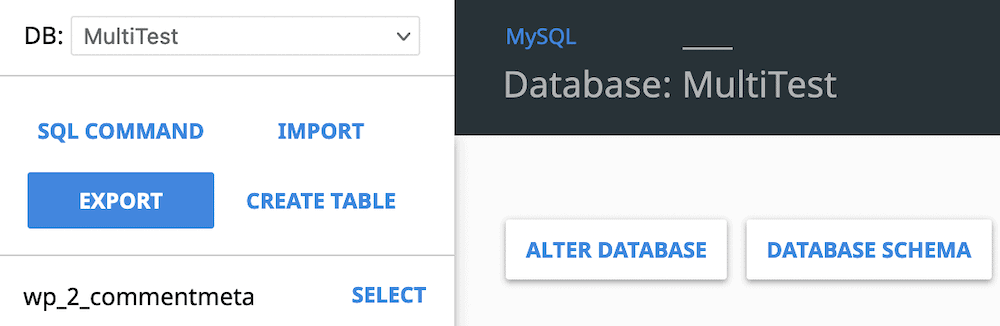
对于 phpMyAdmin,您可以从列表中选择表,然后从With selected:下拉菜单中选择Export 。 在下一个屏幕上,选择Quick选项并单击Go 。
如果您使用的是Adminer,您将进入选择屏幕。 在这里,选择所有相关的表,选择保存作为输出,点击导出:
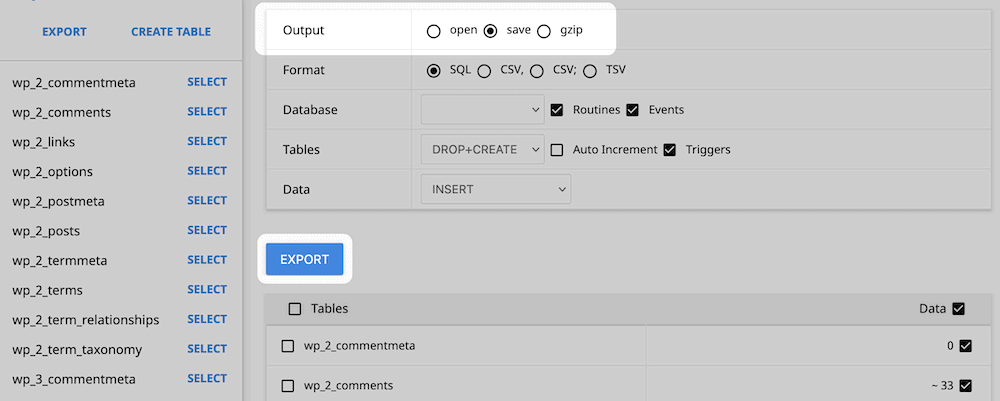
在这两种情况下,这都会将文件下载到您的计算机。 下一个任务是编辑它。
编辑您的数据库 SQL 文件
对于这一步,您需要使用自己喜欢的代码编辑器,因为这将使任务更容易。 首先,复制 SQL 文件并为其命名。 通常,您可以将“副本”附加到文件中。 打开它后,您应该查找任何引用您的 Multisite 实例的链接,并将其更改为您的新站点的 URL:
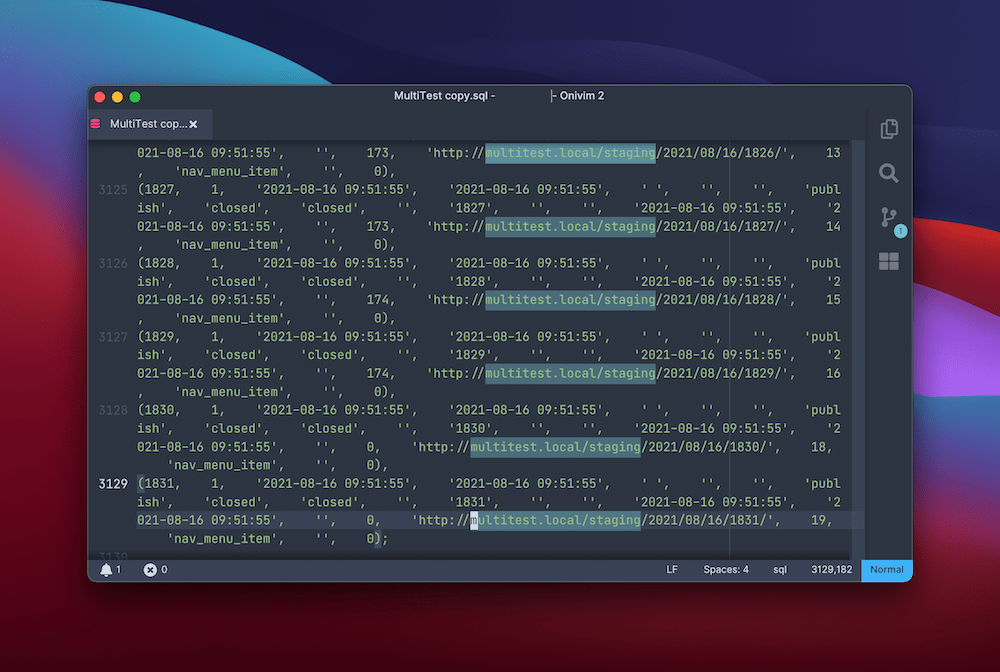
您应该对wp_[id]的任何实例执行相同的操作。 在这里,您可以将前缀更改为wp_ 。 完成这两项操作后,保存文件并准备将其导入新的 WordPress 安装。
将数据库导入您的新站点
导入数据库的过程与导出数据库类似,但有一个例外:您需要从新站点中“删除”表( wp_users和wp_usermeta )。 换句话说,删除它们。 为此,请登录新站点的数据库,选择所有表,然后找到 Drop 选项。 使用 phpMyAdmin,它将位于With selected:下拉菜单中。 对于管理员,它位于屏幕底部:
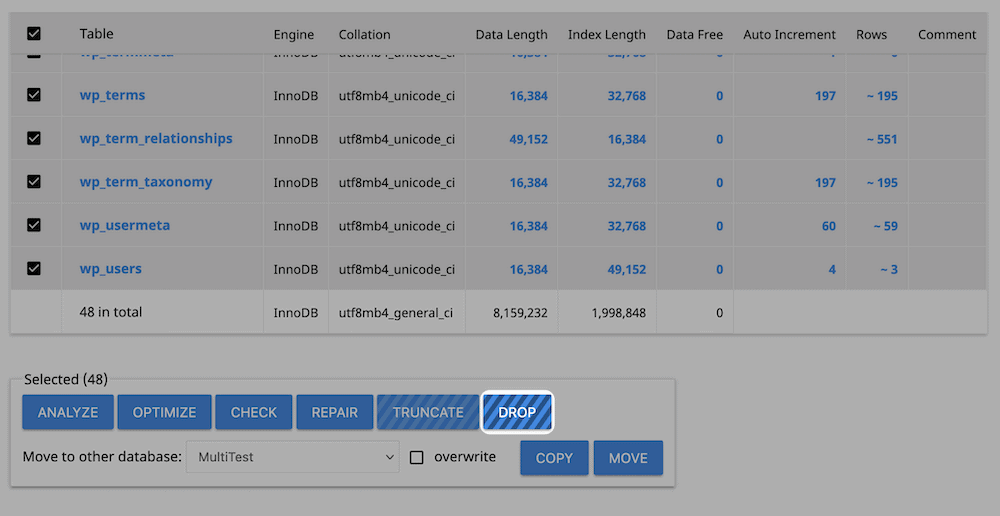
接下来,单击导入链接或选项卡:
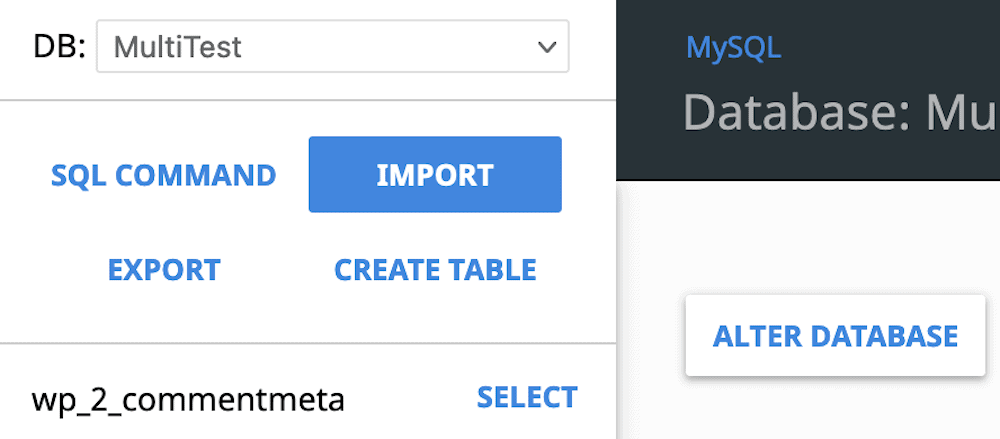
从对话框中,选择您修改后的 SQL 文件,然后单击开始该过程。 您可能需要让它运行一段时间,但是一旦您得到确认,您就可以继续迁移您的用户。
2. 将您的用户从多站点转移到单一安装
坏消息是数据库没有将网络上每个站点的用户分开。 正因为如此,您经常希望逐一迁移用户。 不过,这可能很乏味,这意味着插件选项可能会更好。 Import Export WordPress Users 插件非常适合该任务:
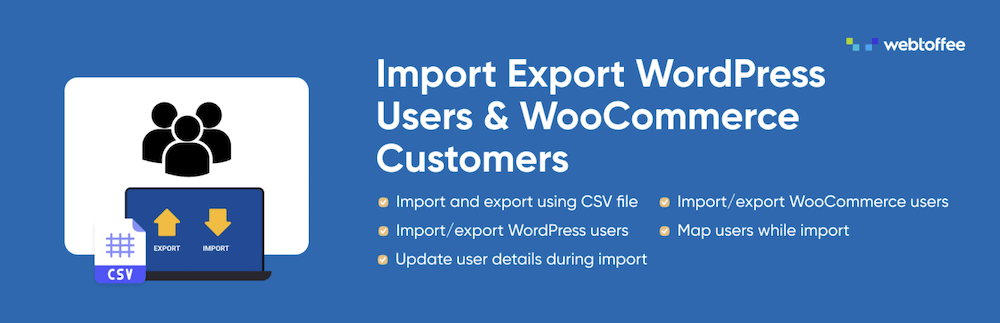
过程如下:
- 在新站点和多站点实例上安装插件。
- 访问多站点实例上的用户 > 用户导入导出页面。
- 单击导出用户按钮以下载用户的 CSV 文件。
- 导航到您的新站点,然后前往用户 > 用户导入导出页面。
- 在用户/客户导入选项卡上,选择您的 CSV 文件,然后单击开始上传过程。
上传完成后,您可以删除这两个插件。 如果您有很多(即数量惊人的)用户需要迁移,这是一个很好的解决方案。 在您称迁移完成之前,还有一个重要的步骤。
3. 将您的域名从 WordPress 多站点切换到单一安装
在结束之前,您需要确保您的域名指向正确的站点。 这里有几种情况需要注意:
- 您可能已经为您的多站点实例使用了域映射。 简单来说,当您的站点使用子域或子目录时,您可以将顶级域 (TLD)(例如example.com )映射到它。
- 如果您使用子域和子目录 URL 作为您的主网址,您会更轻松。 这是因为映射新域的过程与映射现有站点的过程相同。
无论如何,您都需要确保您的新 WordPress 网站指向正确的域。 要检查这一点,请前往新站点仪表板中的设置 > 常规页面,然后查看WordPress 地址 (URL)和站点地址 (URL)字段:
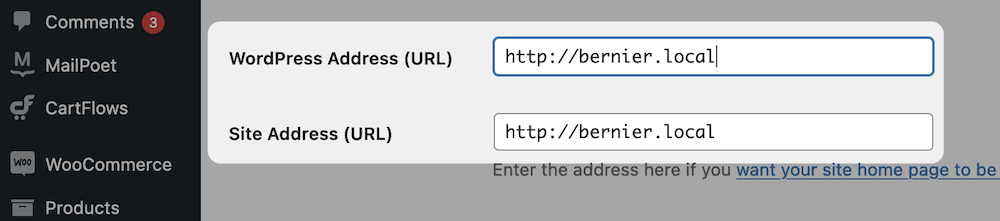
这些应该是明确的:如果正确,两者都将具有您网站的完整 URL。 如果没有,请进行必要的更改并保存它们。
4. 完成站点迁移
在您可以每天调用此任务之前,需要执行一些额外的“清理”步骤。 在大多数情况下,这涉及监视您的站点以进行更改:
- 首先,清除浏览器缓存以确保您看不到旧网站的详细信息。
- 接下来,登录您的新站点并检查一切是否正常,例如链接。
- 如有必要,将您的本地站点推送到您的实时服务器。
- 从多站点网络中删除您的站点。 您可以通过网络管理屏幕执行此操作,类似于添加新站点。
从这里开始,您必须将用户转移到您的新站点,并切换您的域。 接下来,让我们为您详细介绍如何执行此操作。
包起来
如果您想花更多时间运行您的网站而不是执行管理任务,那么安装 WordPress 多站点是设置网络的好方法。 尽管有很多好处,但让您的网站脱离网络可能会很麻烦。
在这篇文章中,我们为您提供了从 WordPress Multisite 干净迁移到单个安装所需的步骤。 由于 WordPress 多站点安装的核心设置,您的过程并不相同。 即便如此,通过一些计划和深谋远虑,您也可以实现您的目标。
您想从 WordPress Multisite 迁移到单个站点安装,如果是,您的原因是什么? 在下面的评论部分让我们知道!
